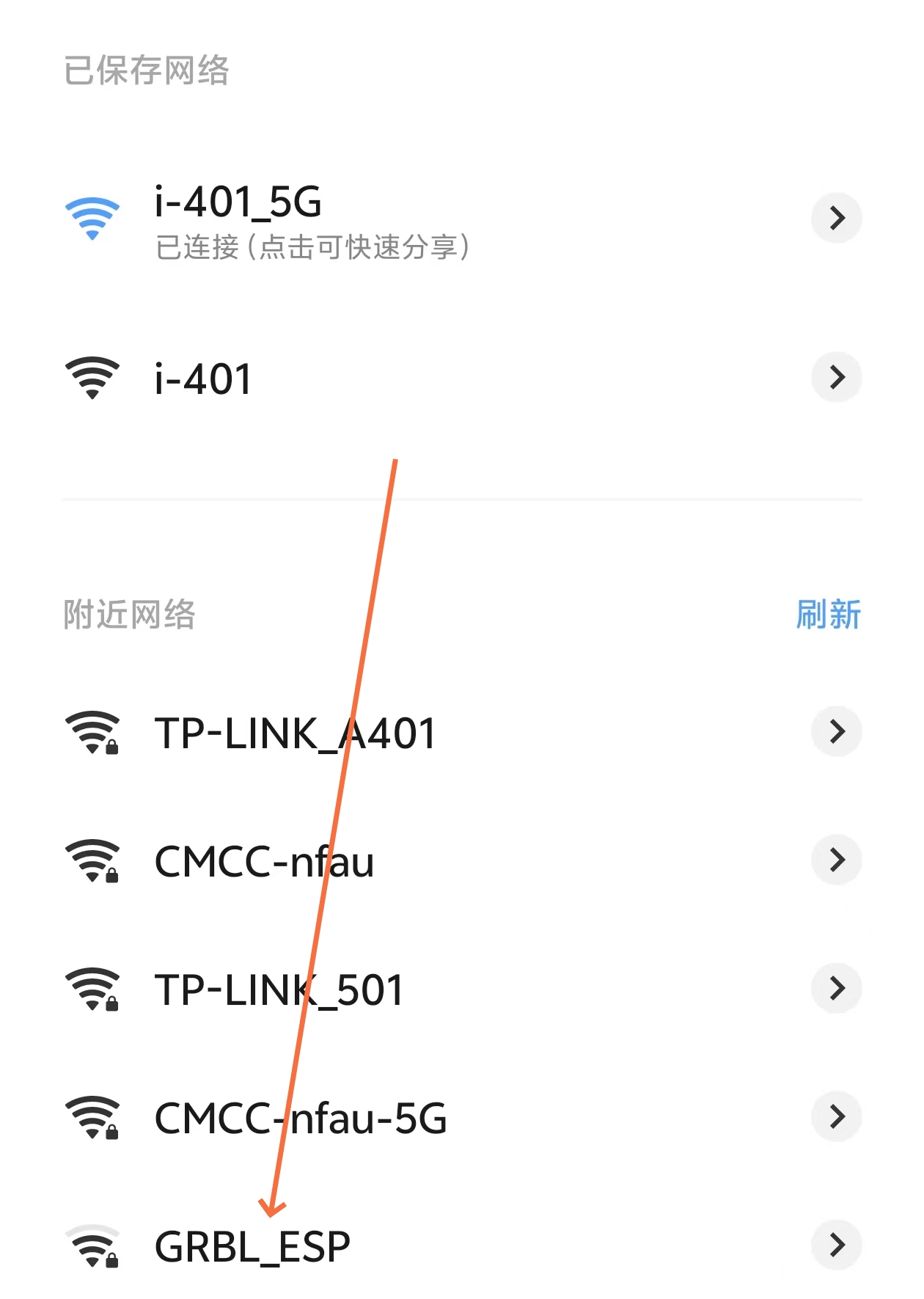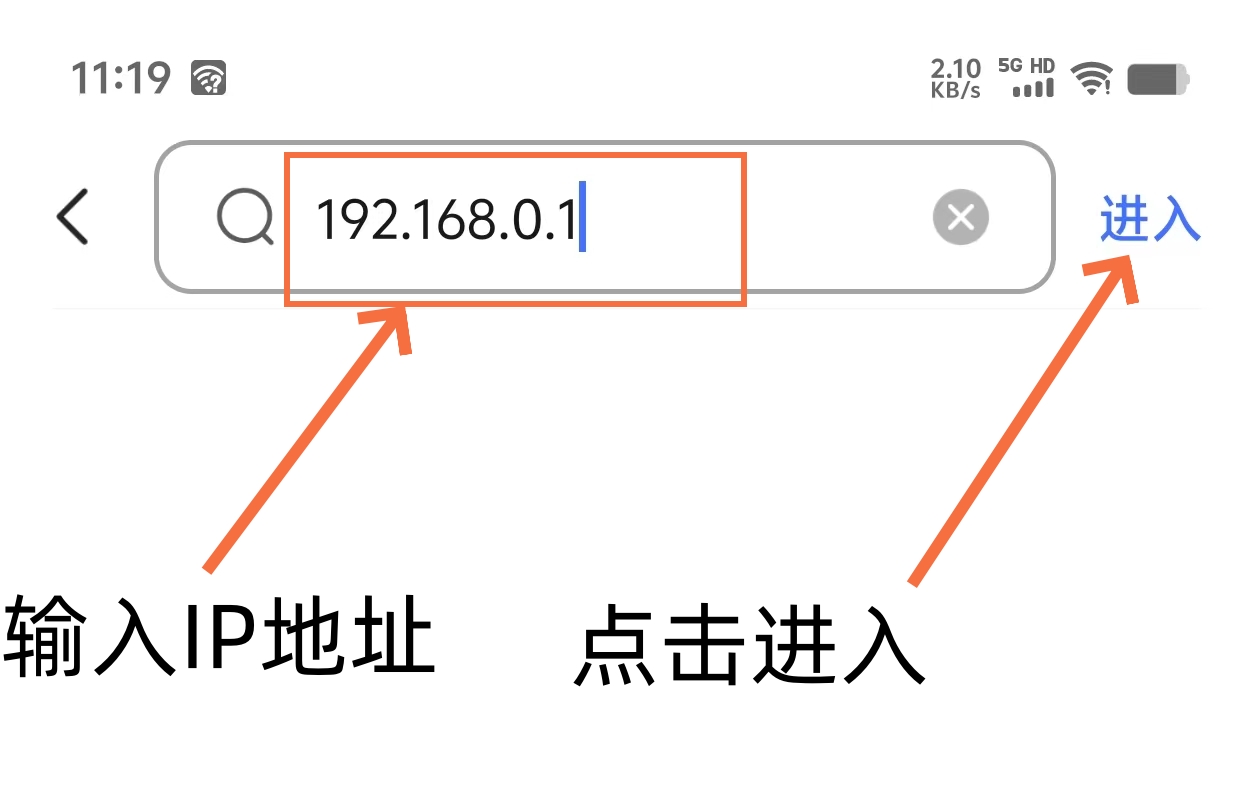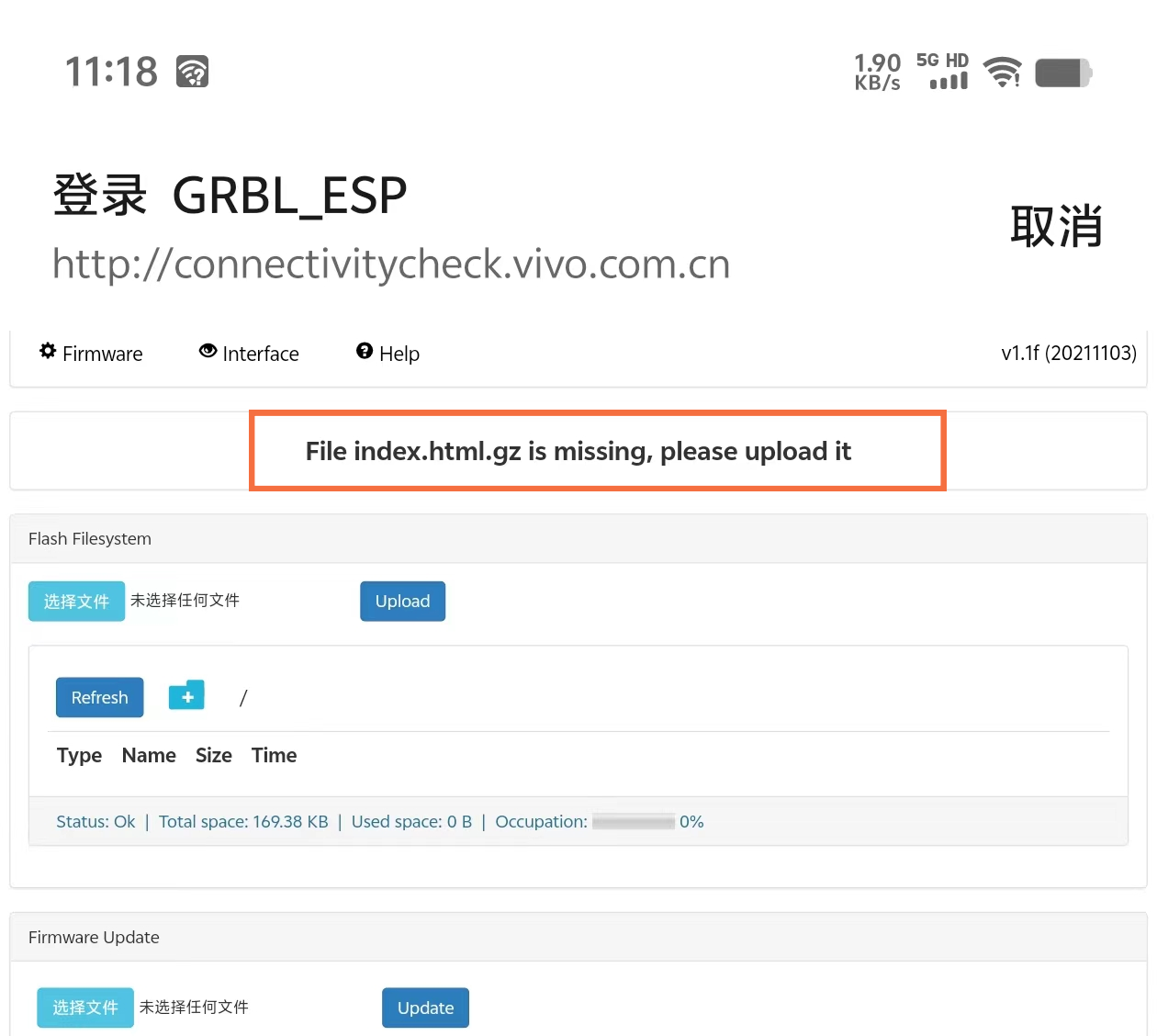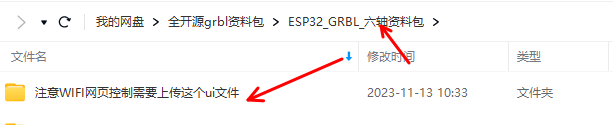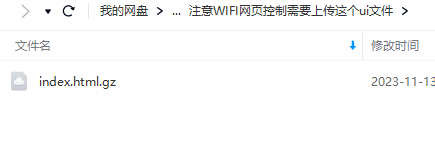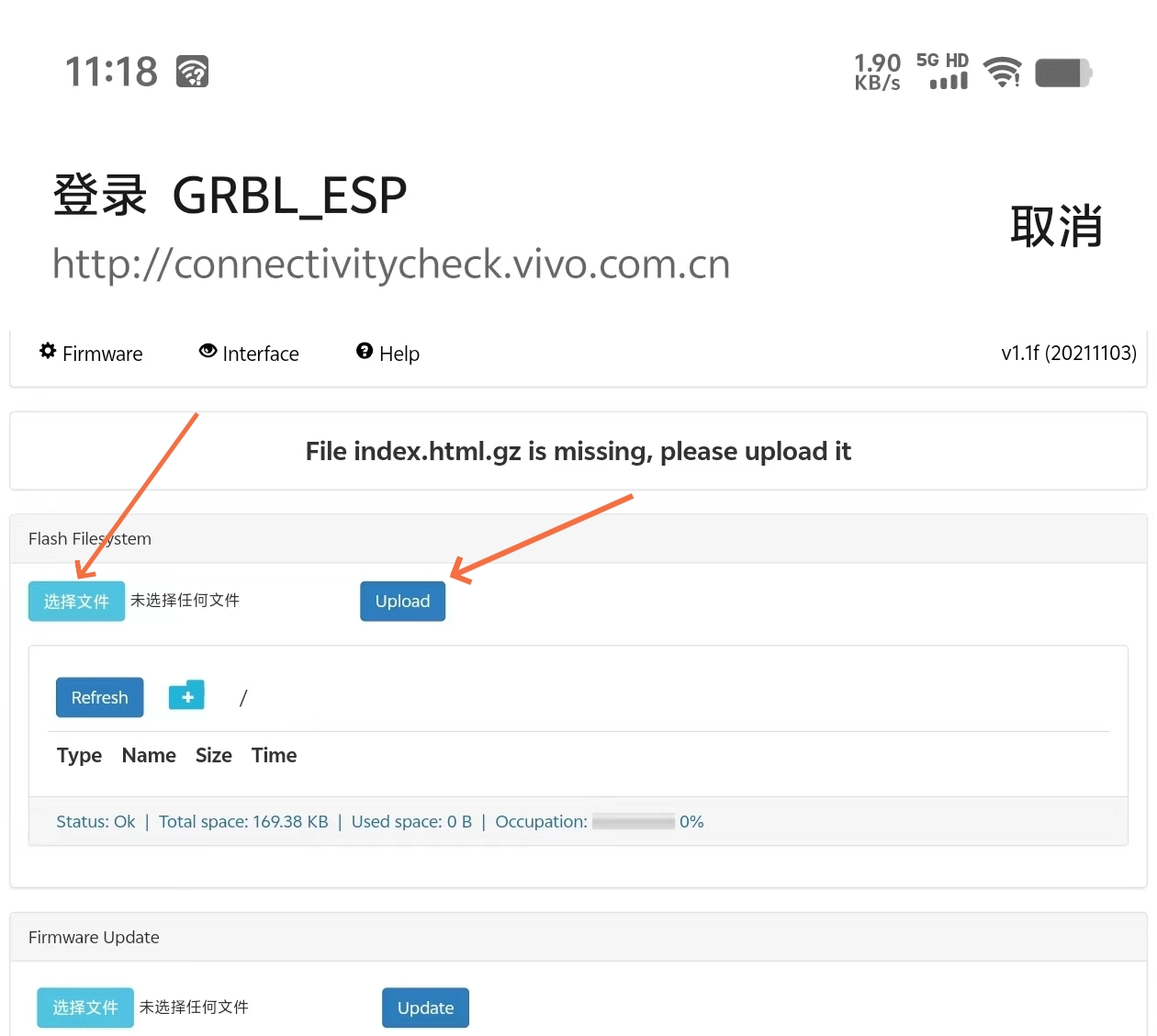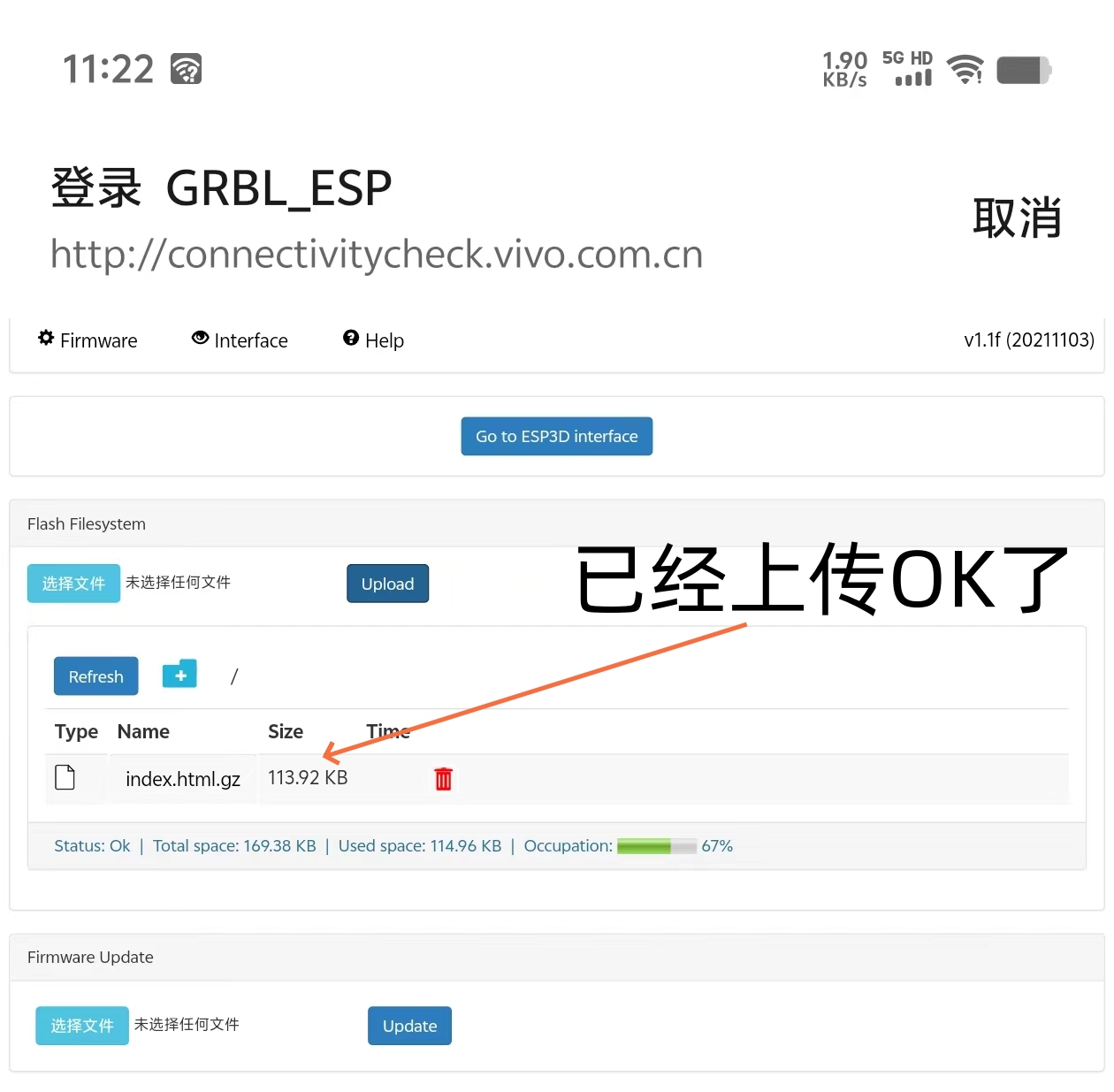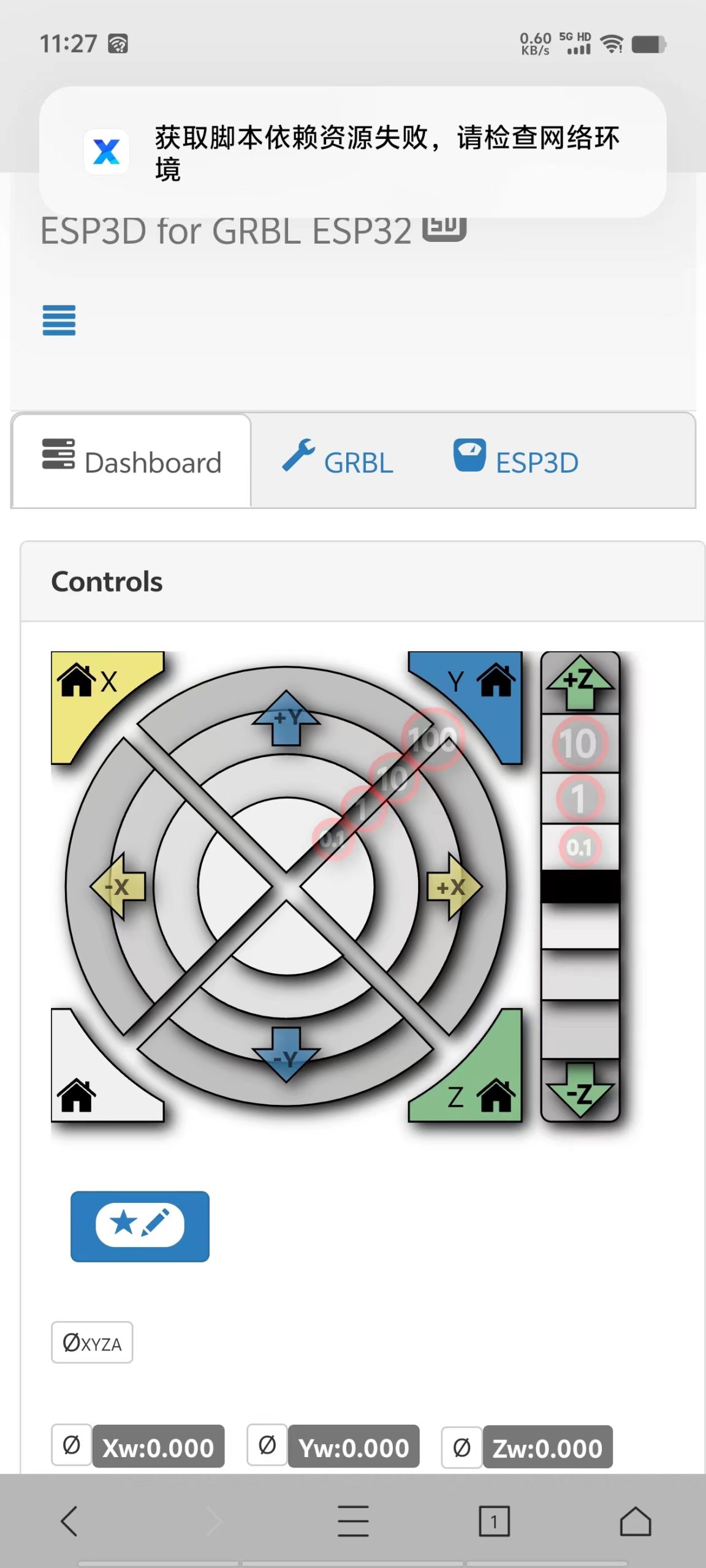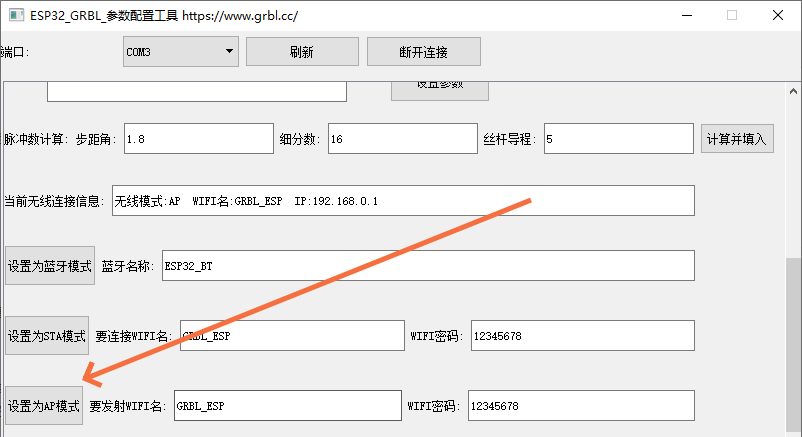ESP32_GRBL控制板除USB连接外,还支持WIFI,蓝牙连接控制
其中WIFI,有2种模式, AP和STA
STA模式就是ESP32连接你的路由器WIFI,和你的电脑处于同一个局域网下,使用无线网络通信控制,这样就不用插USB了😊
AP模式就是ESP32控制板自己发射一个WIFI,你的设备(手机,电脑,平板)来连接他的WIFI,使用浏览器WEB网页控制,,本章教程介绍的就是STA模式
注意如果你的路由器离控制板很远,控制板的板载天线信号📶可能会很弱☹️,
好在控制板上有WIFI天线插座,你可以自行购买天线插上即可😊,
请参考此文章更换: ESP32-wifi天线说明
连接ESP32_GRBL控制板的WIFI #
控制板到手WIFI默认就是AP模式,所以只要给它12V供电,它就会发射一个名为GRBL_ESP的WIFI
输入密码12345678 连接它,
成功连接GRBL_ESP后,在浏览器输入192.168.0.1 ,点击进入 (推荐把移动数据网络 关了,不然有的手机检查ESP32这个WIFI没有网络(外网),会自动走移动数据,导致进入不了这个网页)
连接成功后,首次进入192.168.0.1的样子 ,
红框提示你:FIle index.html.gz is missing, please upload it ,翻译后就是 文件 index.html.gz 丢失,请上传 ,
我们需要上传这个网页文件, 它位于资料里的此处:
下载下来后,使用微信或者QQ传到你的手机
然后点击 选择文件 找到并选择index.html.gz ,点击Upload即可 ,注意是上面Flash Filesustem下面的选择文件和Upload
下面已经上传成功了
然后重新进入这个网页即可看到控制页面了
至此该WEB网页控制入门教程已结束,对于这个网页其他功能还需要您自行慢慢研究学习,
设置为AP模式 #
如果您之前设置为STA模式了,使用如下命令即可设置为AP模式
命令如下:
$Sta/SSID=YourSSID ##要发射的WIFI名 ,应该不可中文,你可以自己试试
$Sta/Password=YourPassword ##要发射的WIFI连接密码,必须要密码,不可没有密码
$Radio/Mode=AP ## 设置WIFI模式为AP
比如要发射WIFI名为i-401,密码为12345678
分别发送如下3条命令即可:
$Sta/SSID=i-401
$Sta/Password=12345678
$Radio/Mode=AP
也可以使用参数配置工具设置也是发送上面的代码进行设置的,没有什么不同,
填好要发射的WIFI名和密码,点击设置为AP模式
然后断电重启即可(12V和USB都要断电)